Echo Showをうまく活用していますか⁉
多くの人は、Echo Showを使って音楽を楽しんだり、スキルを楽しんだりしていると思います。Echo Showは特にディスプレイを搭載しているので、通常のEchoと比べて、写真を使った楽しみ方ができます。
今回は、Echo Showに自分の好きな写真を背景設定する方法、さらに、デジタルフォトフレーム化する設定方法をお伝えします。
こんな方におすすめ
- Echo Showの使い方を知りたい
- 背景に好きな写真を設定したい
- デジタルフォトフレーム化したい
関連
Echo Showの背景に写真を設定するために必要なもの
Echo Showの背景に写真を設定するために、必要なものを一覧にしております。
ポイント
- Echo Show本体
- Alexaアプリ搭載のスマホ
- Amazon Photo
- 背景に設定したい写真
Echo ShowとAlexaアプリはすでにお持ちだ思いますので割愛して、Amazon Photoについてお伝えします。
Amazon PhotoはAmazonのストレージサービスの一つで、好きな写真を保存することができます。プライム会員なら無制限で利用できるので、私の場合は、普段撮影した写真は全てここに保存しています。
今回は、デジタルフォトフレーム化するために、Amazon Photoを使いますので、もし持っていない方はアプリをダウンロードしておいてください。(PCの場合はアプリでなくて構いません)
スポンサーリンク
スポンサーリンク
Echo Showの背景写真をスライドショーにする方法
Echo Showの背景に設定した写真をスライドショー化して、Echo Showをデジタルフォトフレームとして使う方法です。

step
1Amazon Photoでアルバムを作成する
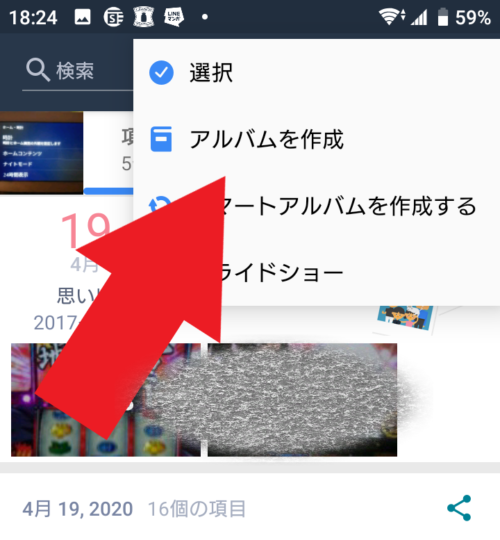
Amazon Photoを開いて、好きな写真を選択して、アルバムを作成します。
アルバムの作成方法
- 「アルバム」を選択する
- メニューを開いて「アルバムを作成」を選択
- アルバムの名前を決める
- 追加する写真を選択
- 右上にある「作成」を選択する
この時にスライドショーにしたい写真を選択してください。なお、スライドショーの名前にもなるので、日付とか出来事とか人物名とかわかりやすいものに設定しておくと良いでしょう。
step
2Echo Showのメニューを開く
続いてEcho Showを触ります。
音声コマンドでも可能ですし、直接触ってもできます。

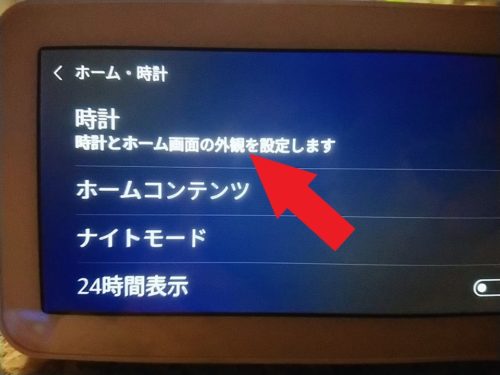
音声なら:「アレクサ、メニューを開いて」と声をかけます。
タッチなら:画面の上から下になぞるようにスワイプします。(軽く触る)右上に設定ボタンが表示されるので、設定をタッチします。
step
3パーソナルフォトを開く
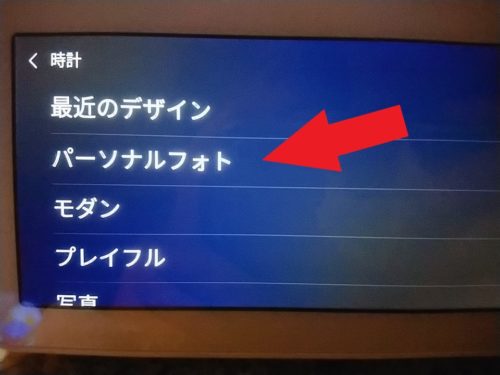
メニューが開いたら
「ホーム・時計」⇒「時計」⇒「パーソナルフォト」⇒「背景」
順番にタッチして、移動します。
なお、ディスプレイとか、写真とか紛らわしい表示がいっぱいありますので、間違えない様にしてください。

step
4背景に作成したアルバムを選択
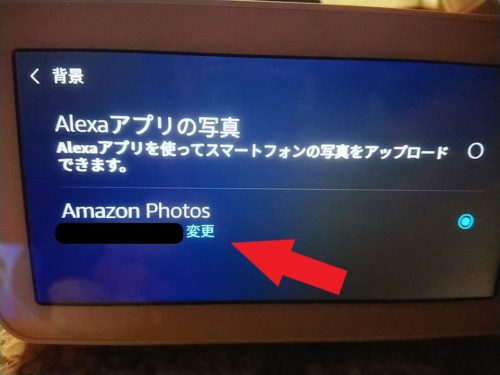
続いて「Amazon Photo」の設定画面を開きます。
この時に、画面に、「○○の写真」とか「アルバム名」が表示されます。
最初に設定したアルバム名を選択します。

スポンサーリンク
スポンサーリンク
好きな写真を背景に設定する方法
Echo Showの背景に自分の好きな写真を設定する方法をお伝えします。
※写真単体の表示です。
step
1Alexaアプリでデバイスを選択
Alexaアプリを開いて、Echo Showのデバイスを選択し、設定画面を開きます。
step
2ホーム画面の背景を選択
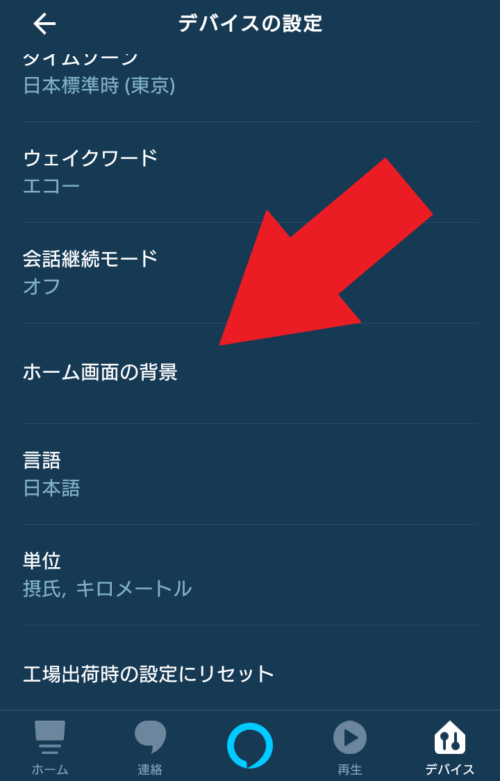
設定画面の中にある「ホーム画面の背景」を選択します。
step
3写真を1枚追加を選択
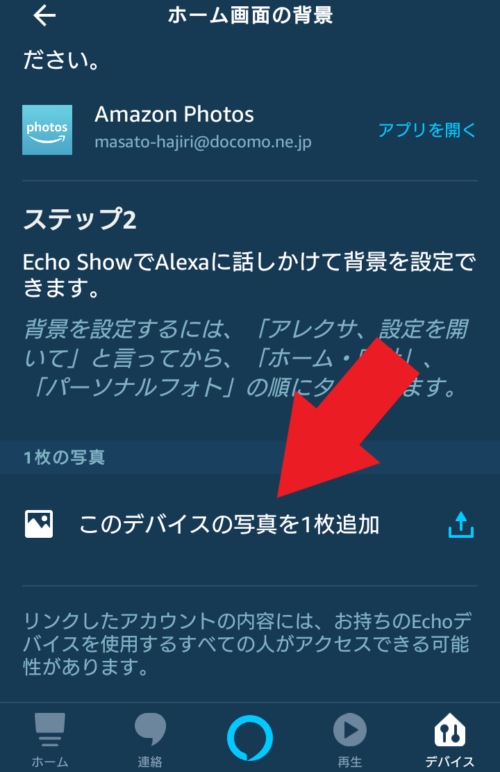
下の方にある項目の、「このデバイスの写真を1枚追加」を選択します。
好きな写真を選択して、アップロードします。
step
4Echo Showの設定を行う
スライドショー化するときと同様に設定を行います。
背景の設定まで進み
「Alexaアプリで設定する」
を選択します。

写真だけを表示する設定は?
Echo Showを使っているとわかると思いますが、自動的にニュースや天気予報、さらにはスケジュールまでが表示されるようになっております。
デジタルフォトフレームとして使う場合、写真のみ表示する必要があると思いますので、この必要でない情報が出てこない様に設定します。
設定する方法
- Echo Showの設定を開く
- 「ホーム・時計」を選択
- 「ホームコンテンツ」を選択
- 必要ない項目をOFFにする
ホームコンテンツの中には、項目が表示されているので、必要ないものをオフにします。
一度オフにしても、また欲しい時には、設定することができるので、安心してオフにしてください。
もちろん、必要な情報は残しておいてOKです。

Echo Showを触らずに表示する写真を変える方法
Echo Showの設定を触らないで表示する写真を変える方法があります。
1枚だけなら、アレクサアプリから設定すればよいのですが、アルバムの場合はそうもいきません。またアルバムを作ってまたEcho Showを設定し直してってかなり面倒ですよね。Echo Showを設定しないで画像を変える方法があります。
それは、
Amazon Photoのアルバムの中身を変える
という事です。Amazon Photoのアルバムを開いて、設定を開きます。
アルバムの追加・削除
- Echo Showに設定しているアルバムを開く
- メニューを開く
- 写真を追加を選択する
- 新しい写真を選ぶ
- 古い写真を削除する
こうすることで、Echo Showでアルバムの設定をすることなく、スマホの操作だけで写真の中身を変えることが出来ます。
アルバム名を「Echoスライドショー」とかにしておけば、この中身を変えるだけで、ずっと好きな写真を流すことが出来ます。
スポンサーリンク
スポンサーリンク
まとめ
Echo Showをデジタルフォトフレームとして使う方法は知らないとかなり難しいんです。
ディスプレイやらなにやら似たような設定がいっぱいあるので、だいたいそっちに間違えて行ってしまいます。しかも、Amazon Photoの設定も必要だし・・・。
ただし、一度設定しちゃえば何度でも使えるし、Amazon Photoのアルバムの中身を変えれば、わざわざEcho Showを設定し直す必要がないので、便利だと思います。
関連
